Las aplicaciones deben estar en su computadora. Programas necesarios para una computadora portátil. ¿Qué programas se necesitan para una computadora y una computadora portátil?
En Windows 10 puro, sólo existe la lista mínima de programas necesarios para cumplir con los requisitos más básicos. Además, algunas de las aplicaciones deberían sustituirse por otras más cómodas. Por ejemplo, un bloc de notas estándar es muy inferior a los editores de texto de terceros, por lo que su uso es muy incómodo.
Los programas más útiles para Windows 10
Una vez que Windows 10 esté instalado en su computadora y configurado, revise la lista a continuación e instale las aplicaciones que faltan. Lo más probable es que cada uno de ellos le resulte útil, ya que cualquier usuario, tarde o temprano, se enfrenta a su responsabilidad.
Algunas aplicaciones son completamente gratuitas, otras tienen un período de prueba y otras solo están disponibles después del pago, pero estos programas suelen tener análogos gratuitos. En cualquier caso, se recomienda estrictamente descargar aplicaciones sólo desde sitios oficiales de desarrolladores, de lo contrario corre un alto riesgo de encontrarse con virus.
antivirus
Vale la pena comenzar con un antivirus, ya que sin él no es seguro navegar por Internet en busca de los programas que se describen a continuación. Actualmente existen muchos antivirus: Dr. Web, Kaspersky, Avast, Eset Nod32, etc. Algunos de ellos son shareware, es decir, reciben dinero de los usuarios por los anuncios que ven y solo ofrecen comprar la versión completa, y no los obligan.
Por supuesto, todos tienen diferencias (calidad de trabajo, la presencia de ciertas funciones adicionales, por ejemplo, como Firewall y modo Incógnito), pero primero debes instalar cualquiera de ellos para asegurar el proceso de búsqueda del resto. Al mismo tiempo, recuerda que el sistema no debe tener más de un antivirus, ya que tienden a entrar en conflicto entre sí, lo que provocará problemas con Windows y aplicaciones de terceros.
Hay muchos antivirus para Windows.
Sala de oficina
El paquete Office es un conjunto de programas para crear presentaciones (Power Point), trabajar con tablas (Excel), texto (Word), etc. Por supuesto, existen programas análogos de este paquete, pero son las aplicaciones de Office. paquetes que son los más convenientes, simples, hermosos y multifuncionales, ya que están desarrollados por la gran empresa Microsoft (la creadora del propio Windows 10).
 Word: un editor de texto de Office
Word: un editor de texto de Office Navegador
En Windows 10, el obsoleto Internet Explorer es reemplazado por un nuevo navegador estándar, Edge. Es radicalmente diferente en interfaz y soporte para tecnologías modernas. Pero a pesar de esto, Edge sigue siendo inferior a los navegadores populares de terceros.
Existen innumerables navegadores, pero debes prestar atención sólo a los más convenientes: Chrome, Mozilla Firefox, Opera, Yandex Browser. El líder indiscutible entre ellos es el navegador de Google: Chrome es el más productivo, conveniente, personalizable y moderno, ya que es el más rápido en implementar soporte para nuevos servicios y tecnologías; Este, como todos los navegadores descritos anteriormente, es gratuito; puede descargar su versión actual desde el sitio web oficial de Google: https://www.google.ru/chrome/index.html.
 Chrome es el navegador más popular
Chrome es el navegador más popular Me resulta más cómodo utilizar varios navegadores al mismo tiempo. Después de revisar todas las opciones, me decidí por una combinación de Mozilla Firefox y Yandex.Browser. Ambos funcionan de manera bastante estable, satisfaciendo todas mis solicitudes. Elegí estos navegadores no porque sean mejores que otros en el departamento de software, sino por su diseño más simplificado y agradable y su rápido acceso a todos los sitios y funciones necesarios.
 Usar el navegador Yandex es fácil
Usar el navegador Yandex es fácil Reproductor Flash
Flash Player es un complemento que no usará directamente, pero es necesario para que muchas aplicaciones se ejecuten y muestren juegos y videos en el navegador. Si ya descargó un navegador, Flash Player se instaló junto con él. Lo único que queda es actualizarlo de vez en cuando, pero puedes habilitar las actualizaciones automáticas y olvidarte de él durante mucho tiempo.
 La aplicación Flash Player te ayudará a reproducir elementos del sitio web.
La aplicación Flash Player te ayudará a reproducir elementos del sitio web. Puede descargar el archivo de instalación y obtener instrucciones para actualizar o instalar en el sitio web oficial de Adobe: https://get.adobe.com/ru/flashplayer/otherversions/.
Java
Java es un lenguaje de programación en el que están escritas algunas aplicaciones que se ejecutan dentro del navegador en determinados sitios web. La mayoría de los navegadores descargan automáticamente todos los complementos necesarios para ejecutar aplicaciones Java. Si desea instalar el complemento de soporte de Java manualmente, vaya al sitio web oficial de Oracle y utilice instrucciones detalladas para descargar e instalar los programas necesarios: https://www.java.com/ru/download/help/windows_offline_download.xml.
 Necesitas instalar Java para el navegador.
Necesitas instalar Java para el navegador. Actualización del controlador
Los controladores son aplicaciones necesarias para el correcto funcionamiento de los dispositivos conectados a la computadora, como auriculares, ratones, tarjetas de video, etc. Windows 10 asume parcialmente la responsabilidad de actualizar estos programas, pero no siempre lo hace de manera completa y oportuna. Por tanto, existen dos formas analógicas de actualizar los controladores: hacerlo manualmente a través del administrador de dispositivos o utilizar un programa de terceros.
La segunda opción es más conveniente, por lo que debe descargar el programa Driver Booster (ru.iobit.com/driver-booster), abrirlo e iniciar un procedimiento de escaneo, al final del cual recibirá una lista de controladores obsoletos. Al hacer clic en el botón de inicio, permitirá que el programa descargue e instale automáticamente los controladores más recientes.
 La aplicación Driver Booster le ayudará a actualizar sus controladores
La aplicación Driver Booster le ayudará a actualizar sus controladores Un análogo es la aplicación DriverPack (https://drp.su/ru).
editor de fotos
De forma predeterminada, Windows 10 viene con Paint o Paint 3D cuando se lanza Windows 10 Creators Update. Te permite recortar fotografías y dibujar sobre ellas, crear algunos efectos y cambiar propiedades, pero sus funciones no son suficientes para procesar completamente la imagen. Si quieres hacer algo más o menos profesional con una imagen, tendrás que descargar editores de fotos adicionales.
El editor más famoso, cómodo y versátil es Photoshop CS. Lo utiliza todo el mundo, desde principiantes hasta profesionales de alto nivel. Las posibilidades de Photoshop son infinitas, ya que contiene herramientas que te permiten cambiar todas las propiedades de una fotografía más allá del reconocimiento. Está desarrollado por Adobe (el creador de Flash Player), puede descargar una versión de prueba del editor de forma gratuita en el sitio web oficial: https://www.adobe.com/ru/products/photoshop.html.
 Photoshop CS es adecuado tanto para principiantes como para profesionales.
Photoshop CS es adecuado tanto para principiantes como para profesionales. Ver archivos de vídeo
Windows 10 cuenta con un programa que se encarga de visualizar archivos de vídeo de diferentes formatos. Pero la variedad de formatos que admite y la cantidad de configuraciones diferentes es pequeña, por lo que en algunos casos tendrás que recurrir a un reproductor de terceros. Por ejemplo, puede utilizar el conocido análogo de VLC Media Player: https://www.videolan.org/vlc/index.ru.html. Es compatible con la mayoría de los formatos existentes, se puede personalizar y ampliar mediante la instalación de complementos y es gratuito y fácil de usar.
 VLC Media Player admite una gran cantidad de formatos
VLC Media Player admite una gran cantidad de formatos Un análogo es el reproductor Light Alloy (http://light-alloy.verona.im/).
Editor de video
Hay muchos editores que te permiten editar (recortar, agregar efectos y transiciones) videos. Uno de los más convenientes es Sony Vegas Pro (https://www.vegascreativesoftware.com/ru/). Al igual que Photoshop CS, es adecuado tanto para principiantes como para profesionales. Contiene todo el conjunto de herramientas necesarias para crear tanto una edición sencilla como un cine completo.
 Sony Vegas Pro te permite editar vídeos a alto nivel
Sony Vegas Pro te permite editar vídeos a alto nivel Un análogo es el editor de video VSDC (http://www.videosoftdev.com/ru/free-video-editor).
Códecs
Si va a trabajar con una variedad de archivos, tarde o temprano se encontrará con el hecho de que su computadora no sabe cómo abrir algún formato. El caso es que cada archivo se cifra mediante un determinado algoritmo, por lo que se le asigna un formato. Si la computadora no sabe cómo descifrar este formato, se ofrece a buscar un programa en la tienda de Microsoft que pueda hacerlo.
Para no perder el tiempo buscando aplicaciones en el futuro, puede instalar un conjunto de códecs que le enseñan al sistema a descifrar formatos impopulares. Por ejemplo, puede utilizar la aplicación gratuita K-Lite Codec Pack Full (https://www.codecguide.com/download_k-lite_codec_pack_full.htm). Le ayudará a encontrar e instalar los códecs necesarios automáticamente.
 K-Lite Codec Pack Full te ayudará a instalar códecs
K-Lite Codec Pack Full te ayudará a instalar códecs Archivador
Muchos archivos se descargan de Internet en zip, rar y otros formatos comprimidos. Para abrirlos, primero tendrás que descomprimirlos. Para hacer esto, necesitará una aplicación de archivado que pueda funcionar con archivos comprimidos. Además, con este programa, puede reducir de forma independiente el tamaño de los archivos creando archivos.
7-zip es un programa simple, un poco pesado, pero al mismo tiempo completo, para archivar y descomprimir casi todos los formatos de compresión conocidos. Puede descargarlo de forma gratuita desde el sitio web oficial: https://www.7-zip.org/. Una vez instalado, la función "Agregar al archivo" o "Extraer del archivo" aparecerá en el menú contextual al que se accede al hacer clic derecho en el archivo.
 El archivador 7-ZIP le ayudará a trabajar con archivos
El archivador 7-ZIP le ayudará a trabajar con archivos Un análogo es la aplicación WinRAR (http://www.win-rar.ru/download/).
Recuperación de datos
Los archivos eliminados accidentalmente se pueden rescatar utilizando programas de terceros. Supongamos que borra accidentalmente una foto o formatea una unidad flash; los archivos importantes se perderán, pero en algunos casos se pueden recuperar. Por ejemplo, puedes iniciar el programa gratuito Recuva (https://recuva.pro/) y dejar que escanee tu memoria. Si existe alguna posibilidad de guardar los archivos, se le pedirá que lo haga.
 Recuva te ayudará a recuperar archivos borrados
Recuva te ayudará a recuperar archivos borrados Por supuesto, no siempre es posible acceder a los elementos borrados; a veces, de hecho, desaparecen para siempre. Pero es necesario tener a mano un programa que pueda brindar una oportunidad de recuperación, ya que cuanto antes se recurra a él, mayores serán las posibilidades de obtener un resultado positivo.
Un análogo es el programa R-studio (http://www.r-studio.com/).
Limpiar tu computadora
Con el tiempo, los archivos que son innecesarios para el sistema comenzarán a acumularse en la memoria de la computadora. No es necesario que los cree manualmente; a menudo, varias aplicaciones no limpian los archivos temporales. La aparición de basura provocará una disminución del rendimiento del sistema y una disminución de la cantidad de memoria libre. Es casi imposible limpiar manualmente el sistema de dichos elementos; al menos, el proceso llevará mucho tiempo;
 CCleaner ayudará a eliminar el exceso de basura
CCleaner ayudará a eliminar el exceso de basura Pero el procedimiento se puede acelerar instalando una aplicación especial, por ejemplo, CCleaner (http://ccleaner.org.ua/download/). Al usarlo, puede borrar la memoria del sistema de todo lo innecesario con solo dos clics: simplemente haga clic en el botón "Análisis" y luego en el botón "Borrar".
Un análogo es la aplicación Advanced SystemCare Free (https://ru.iobit.com/).
Configurar aplicaciones como predeterminadas
Como se mencionó anteriormente, muchas aplicaciones de terceros no complementan el sistema, sino que reemplazan sus aplicaciones. Naturalmente, de forma predeterminada, Windows abrirá archivos en su propio programa, no en un programa de terceros. En el mejor de los casos, cada vez le pedirá que elija qué aplicación abrir un archivo en particular. Para evitar esto, debe seleccionar aplicaciones predeterminadas para todos los tipos de archivos:
- Expanda la configuración de la PC. Abra el bloque "Sistema"
- Seleccione el subelemento "Aplicaciones predeterminadas" (se puede encontrar a través de la barra de búsqueda). Verá una lista de tipos de archivos, cada uno de los cuales tiene su propia aplicación. Para seleccionar su aplicación para un tipo particular, haga clic en el ícono más o en el ícono de un programa ya especificado y de la lista expandida, seleccione la utilidad que desea usar de forma predeterminada.
 Elegir qué programas abrirán archivos
Elegir qué programas abrirán archivos
Usando el método descrito anteriormente, puede seleccionar el navegador, editor de texto, reproductor de video, editor de fotos y otras aplicaciones que se utilizarán de forma predeterminada.
Vídeo: Selección de aplicaciones predeterminadas en Windows 10
Tener un Windows 10 limpio, en primer lugar, complételo con un antivirus. Después de eso, procede a descargar todo lo que necesitas, incluido lo que pueda ser útil en el futuro. ¿Qué aplicaciones útiles utilizas?
Durante el funcionamiento de una computadora o computadora portátil, instalamos decenas de programas. Algunos de ellos incluso se instalan de forma oculta para el usuario, se bloquean en la memoria operativa, ocupan espacio y provocan diversos tipos de problemas: el ordenador empieza a fallar, se congela, se ralentiza, etc.
¿Cómo poner orden en el software instalado? ¿Cómo saber qué programas pueden e incluso deben eliminarse y cuáles no? Si un usuario sin experiencia comienza a desinstalar todo, esto puede llevar a una reinstalación completa de Windows.
El programa gratuito "¿Debería eliminarlo?" vendrá al rescate. Después de la instalación y el inicio, escaneará su PC y mostrará una lista de todo el software instalado en ella. Frente a cada posición verás una escala verde, amarilla o roja, que indica qué tan útil es el programa y qué tan seguro es eliminarlo.
Al hacer clic en cualquier elemento de la lista se abrirá su descripción. Escribiendo según qBittorrent se ve así:
Allí podrás encontrar:
- Versión del programa y fecha de instalación.
- ¿Qué porcentaje de usuarios decidió desinstalarlo en su computadora?
- El botón “Desinstalar”, que iniciará el proceso de desinstalación.
- El botón “¿Qué es?”, que abrirá una página en el navegador con una descripción detallada del programa (dónde está instalado, quién es el fabricante, para qué sirve, para qué sirve, etc.)
Trabajar en una computadora implica instalar una variedad de programas. Algunos de ellos se utilizan constantemente, mientras que otros se instalan para un solo uso. Pero no olvide que cualquier programa ocupa cierto espacio en la memoria de la computadora y un dispositivo lleno de muchos programas innecesarios funciona más lento. Por lo tanto, es importante limpiar periódicamente su computadora de programas innecesarios.
¿Qué programas deben eliminarse?
Primero debe decidir qué programas pueden y deben eliminarse:- Aplicaciones instaladas automáticamente con programas realmente útiles: navegadores, administradores de archivos. Estas aplicaciones a menudo no sólo ocupan espacio en el disco, sino que también están configuradas para ejecutarse automáticamente. Esto ralentiza significativamente el inicio y el funcionamiento de la computadora.
- Programas cuya licencia ha caducado . La mayoría de los programas especializados tienen un período de licencia limitado o un período de prueba gratuito. Después de un cierto período, el programa ya no funcionará, por lo tanto, deberá comprar una licencia nuevamente o eliminar el programa. Si no vas a utilizarlo en los próximos meses, es preferible la segunda opción.
- Programas no utilizados descargados previamente para realizar una o dos tareas . A menudo esto convertidores de archivos, varios editores de fotografías, reproductores. En algunos casos, programas de formación y aplicaciones.
Intente revisar su computadora cada 2 o 3 meses en busca de programas innecesarios y elimínelos.
Una forma bastante fácil y rápida de limpiar tu ordenador. Para eliminar programas de esta manera, debes seguir estos pasos:
- Abra el menú "Inicio" usando un ícono especial en la esquina inferior izquierda o usando el botón "Ganar" (a veces, en el botón se muestra el logotipo de Windows en lugar de una inscripción).
- Busque e inicie el "Panel de control".
- Seleccione "Programas" - "Desinstalar programas" cuando vea en la vista "Categoría". Cuando se visualiza el modo "Iconos grandes" o "Iconos pequeños" - "Programas y características".
- Seleccione el programa requerido de la lista y haga clic en el botón "Eliminar/Cambiar", que se encuentra en la parte superior de la tabla.
- A continuación, se le pedirá que confirme la eliminación del programa. En algunos casos, será necesario reiniciar para completar el proceso. Puedes confirmar la eliminación o posponerla.
Eliminar usando atajos especiales
Un método más complejo que implica abrir la carpeta de trabajo del programa. Cada programa coloca sus archivos ejecutables y otra documentación en carpetas especiales en los discos duros. A menudo, esta carpeta contiene el archivo ejecutable "Desinstalar". Al ejecutarlo, puede eliminar este o aquel programa.Hay dos formas de encontrar este archivo:
- Abra "Inicio" y busque la carpeta del programa requerido. Ábralo, busque y ejecute el archivo "Desinstalar". Confirme la eliminación y, si es necesario, reinicie la computadora.
- Haga clic en el acceso directo y abra el menú contextual con el botón derecho. Seleccione "Propiedades" en el menú. Luego vaya a la pestaña "Acceso directo" y observe el elemento "Carpeta de trabajo". Abra la carpeta en la dirección especificada, que contiene el archivo "Desinstalar".
Limpieza mediante desinstaladores
Hoy en día existen muchas aplicaciones gratuitas que no sólo eliminan completamente el programa, sino que también limpian el registro de la computadora de los cambios realizados por este.Limpiador
CCleaner se considera una de las utilidades más populares. Con su ayuda, no solo puede eliminar archivos y aplicaciones innecesarios, sino también archivos temporales, limpiar el caché y el registro del sistema.Para funcionar, debe iniciar CCleaner y seleccionar "Servicio" en el menú de la izquierda. Luego sólo tienes que mirar la lista de programas instalados en tu ordenador y seleccionar el que necesitas. En el menú de la derecha, seleccione "Desinstalar" y luego confirme la eliminación del programa.

CCleaner es un programa gratuito que no ocupa mucho espacio en tu computadora.
desinstalador de Revo
Otro programa gratuito de eliminación de archivos es Revo Uninstaller. Su peculiaridad es que permite eliminar incluso programas difíciles de eliminar que contienen errores de código o están infectados con virus. La aplicación se distribuye de forma gratuita.
Trabajar con esta aplicación implica las siguientes acciones:
- Abra el desinstalador de Revo.
- En el cuadro de diálogo proporcionado, busque el programa que desea eliminar y haga clic derecho sobre él.
- Luego seleccione "Eliminar".
- El programa comenzará a analizar el programa, después de lo cual el desinstalador de la aplicación comenzará a funcionar.
- En el cuadro de diálogo "Desinstalar un programa", seleccione las acciones necesarias con la aplicación. Si se le solicita que reinicie su computadora, rechácelo haciendo clic en el botón "Reiniciar más tarde". ¿Por qué rechazar el reinicio? Para que Revo Uninstaller pueda escanear el sistema y encontrar los archivos restantes después de desinstalar el programa.
- Después de la eliminación, seleccione el modo de escaneo, preferiblemente en el modo "Avanzado".
- Espere a que finalice el escaneo. Puede tardar entre 5 minutos y media hora, dependiendo de la cantidad de memoria de su computadora.
- Cuando se complete el análisis, observe los resultados que se muestran en la ventana "Entradas restantes del registro encontradas".
- Marque todas las entradas y haga clic en "Eliminar".
- Verifique y elimine entradas en la ventana Archivos restantes encontrados.
Otras aplicaciones populares
También puede eliminar programas innecesarios utilizando las siguientes aplicaciones:- Desinstalador IObit;
- Herramienta de desinstalación;
- Desinstalador ZSoft;
- Desinstalador absoluto;
- Desinstalador avanzado PRO.
¿Cómo eliminar programas correctamente? (video)
Descubra dónde se encuentran los programas instalados en su computadora y cómo eliminarlos correctamente usando el Panel de control, así como usando las carpetas de programas en funcionamiento en el siguiente video:
18.03.2016
Al instalar o reinstalar ventanas deberá reinstalar los programas más necesarios para su trabajo. Si hace esto por primera vez, puede surgir una pregunta trivial sobre qué programas se necesitan.
No existe una lista única para todos. El conjunto de programas preferidos varía de persona a persona. En este artículo hablaremos solo de los más necesarios, incluidos aquellos que utilizará desde los primeros segundos de trabajo con un nuevo sistema operativo. Entonces ?
Comience con los conductores
Un sistema Windows 7 recién instalado en una computadora puede abrir inmediatamente muchos formatos y tipos de archivos diferentes. Sin embargo, al instalar el mismo sistema en una computadora portátil, pueden surgir dificultades. Es posible que no contenga controladores adecuados para varios dispositivos. Por ejemplo, para una tarjeta de video. Y aquí puede tropezar con el problema de realizar algunas operaciones que le resultan familiares. En este caso, la comunicación total con la computadora será imposible.

Hay dos salidas a esta situación. Lo primero es buscar el disco que suele venir con cualquier ordenador o portátil. Si su computadora ha sido actualizada, es posible que este disco no sea adecuado. Para una computadora portátil, existe la siguiente opción: descargar los controladores desde el sitio web oficial del fabricante. La empresa, como comprenderá, está indicada en la carcasa y, muy probablemente, escrita en letras bastante grandes, y el modelo, en la mayoría de los casos, está escrito en la parte inferior de la computadora portátil después del nombre del fabricante con la nota " Modelo».
Si la opción anterior no le conviene por algún motivo, utilice el programa, que puede descargar desde página web oficial. Este programa seleccionará automáticamente el conjunto de controladores necesarios para su computadora.

Existe otra opción, la más difícil y que requiere más tiempo: buscar manualmente cada controlador en Internet. Para este tipo de trabajos te recomendamos tener paciencia y contar con un buen antivirus.
CompDude advierte : Si está buscando controladores usted mismo, seleccionando cada uno por separado, asegúrese de descargarlos solo del sitio web oficial del fabricante de un componente o dispositivo en particular.
instalar antivirus
Habiendo esbozado una lista de programas necesarios, no se apresure a descargarlos e instalarlos. ¡Todo tiene su tiempo! Primero, debes asegurarte de que tu computadora esté protegida instalando un antivirus. Antes de instalar un programa antivirus, no debe utilizar Internet ni visitar ningún sitio en el que no esté seguro. Después de detectar un virus en la red, es posible que deba volver al principio, es decir, al comienzo de la instalación de Windows 7. Utilice únicamente sitios confiables, consulte con amigos. Asegúrese de que la versión descargada del antivirus esté actualizada. El software obsoleto no podrá proteger su computadora de los virus modernos. Si es posible, actualice la base de datos del antivirus.

Puede obtener más información sobre qué antivirus existen, cuál es mejor elegir para su computadora y computadora portátil, así como dónde descargar el software antivirus adecuado en .
Especialistas microsoft publicar periódicamente actualizaciones para ventanas, que además incluye todo tipo de mejoras, corrección de errores, etc. La instalación de dichas actualizaciones aumentará la seguridad de su computadora contra amenazas que constantemente intentan arruinar su vida. Sin embargo, esta no es la única razón por la que simplemente debe preocuparse por actualizar el sistema. Muchos programas requieren las últimas versiones y mejoras. Es posible que se ralenticen, no funcionen o no se instalen en absoluto. Las versiones con actualizaciones integradas y software básico no son infrecuentes en Internet. Una vez instalado uno de estos conjuntos, es posible que no necesite actualizar el sistema en un futuro próximo. Sin embargo, es extremadamente difícil encontrar un ensamblaje de alta calidad que pueda satisfacer todas sus expectativas.

Códecs para audio y vídeo.
Sistema operativo ventana 7 incluye un conjunto estándar de códecs para reproducción de video y reproducción de audio. Sin embargo, estos códecs no son compatibles con todos los formatos. Es probable que tenga dificultades para reproducir algunos archivos de vídeo o música. Para aumentar la cantidad de formatos, deberá instalar un paquete de códec adicional. Una de las colecciones más completas es la que puedes descargar en este enlace. Esta colección incluye una muy buena Reproductor multimedia clasico. Gracias a él, todos los formatos de archivos populares estarán disponibles en su computadora.

Aún, ¿Qué programas se necesitan para una computadora con Windows 7??
Ha realizado una preparación mínima del sistema: códecs, controladores y antivirus instalados. Ahora veamos los programas necesarios para abrir y trabajar con todos los archivos que el usuario promedio de PC podría necesitar.
Un navegador es un programa para buscar todo tipo de información en varios sitios web. Gracias a él, podrás descargar el programa necesario, encontrar tu película o música favorita, enviar una carta, comunicarte en las redes sociales e intercambiar archivos multimedia. Al instalar ventanas 7 el navegador se instalará automáticamente Internet Explorador. Su funcionalidad no es adecuada para todos los usuarios. Sin embargo, gracias a él puedes descargar de Internet el que más te convenga.

En nuestro sitio web puedes encontrar un artículo sobre qué navegadores existen para una computadora y, después de leer , elige el que más te convenga.
- microsoft Oficina.
Este paquete de software fue creado para editar y crear documentos de texto, tablas, presentaciones, etc. La mayoría de los usuarios no pueden imaginar una computadora sin programas. Sobresalir Y Palabra, cuales son las principales subrutinas microsoft Oficina presentado en página web oficial.

Si no tiene suficiente dinero para comprar este programa, utilice su análogo gratuito OpenOffice.org u otro software con funcionalidad similar.
- Reproductor de audio y vídeo.
Aunque no es obligatorio, sigue siendo un software deseable, ya que pocas personas están satisfechas con la funcionalidad de un reproductor multimedia estándar integrado en el sistema operativo Windows.

Adecuado para ver vídeos WinPlayer o VLC , compatible con todos los formatos de vídeo actuales. La capacidad de reproducirlos está limitada únicamente por las capacidades de su tarjeta de video y el rendimiento de la PC en general.
Pero para la reproducción de audio, el viejo y conocido por todos será suficiente. o alternativamente, AIMP . Si te gusta escuchar música en formatos sin pérdidas, te recomendamos utilizar un sencillo y práctico Foobar 2000 , que se puede descargar desde este enlace.

Este programa le ayudará a ver imágenes almacenadas en su computadora. Programa de sistema interno similar ventanas 7 , por supuesto, podrá abrir todas las imágenes y fotografías, sin embargo, la abundancia de sus capacidades es extremadamente pequeña. Esto obliga a los usuarios a buscar programas adicionales como Software de fotografía ACDSee u otros similares. El primero es un programa profesional que te permite no solo abrir y ver, sino también editar imágenes. El segundo es gratuito, sin embargo, muchos amantes de la fotografía lo simpatizan. Puedes descargarlo en página web oficial.

- Foxit Lector.
El programa está diseñado para ver archivos en formato pdf. Casi todas las empresas modernas producen sus catálogos, dibujos, documentos y folletos en este formato. Programas de ventanas, trabajar con pdf no existe hoy en día. Un competidor moderno y ágil. Foxit es un programa muy conocido lector Adobe Acrobat, que puedes descargar desde este enlace.

Descargar Foxit Lector puedes seguir página web oficial.
- Archivador.
Un archivador probado diseñado para reducir el volumen de archivos. Este programa te ayudará a enviar archivos por correo electrónico combinándolos. No es necesario enviar ni arrastrar archivos individuales a la carta, simplemente transfiera el archivo creado previamente. Los competidores de este programa eran gratuitos. 7- Cremallera, WinZip y otros.

Puede descargar la versión de prueba en sitio web del desarrollador.
Gracias a este programa puedes grabar datos en CD y DVD. Estos medios están perdiendo popularidad cada año. Esto se ve facilitado por el crecimiento de la información en Internet, los discos duros y los medios Flash. Un programa estándar de Windows 7, como Windows Media, puede grabar discos de música, DVD y CD. Windows DVD Studio le ayudará a crear un disco de vídeo DVD. Aquí termina la funcionalidad de los programas estándar de Windows. Para aquellos que quieran tener un poco más de opciones, recomendamos instalar Nerón
enterrando
ROM
o Ashampoo
Incendio
Estudio
. Estos son los programas más convenientes y populares en esta área. Sin embargo, para un usuario normal, basta con uno gratuito, que puedes descargar. de aquí.
Un programa que crea una emulación virtual de una unidad de CD/DVD. Este programa podrá abrir imágenes de discos de juegos y programas que haya encontrado en Internet. Una imagen de disco es una copia completa de un disco láser con información grabada en él. Dicho disco no debe insertarse en una unidad mecánica, sino en una unidad virtual que funcione de manera similar. - un programa gratuito y bastante popular. Un análogo de este programa es Alcohol 120% y derivados.

Descargar DEMONIO Herramientas ligero puedes por este enlace(sitio oficial).
- Skype.
Un programa para el intercambio instantáneo de datos y mensajes, así como mensajes de vídeo. Podrás realizar videollamadas a usuarios de todo el mundo, así como escribirles mensajes de texto, intercambiar archivos multimedia y organizar conferencias.

Puede leer más sobre Skype, así como dónde descargarlo, con nosotros. . Si por alguna razón este programa no le conviene, le recomendamos que se familiarice con él.
- Punto Switcher (opcional).
Un programa único para cambiar automáticamente de idioma en su teclado. Las distribuciones de teclado más populares en nuestro país son el ruso y el inglés. Si es necesario, el usuario puede cambiar el diseño él mismo utilizando las teclas de acceso rápido o el botón de idioma en el escritorio. Sin embargo, la rápida comunicación paralela en las redes sociales, Skype e ICQ puede hacerte cometer un error involuntario. El texto en ruso se escribirá en formato inglés. El resultado será algo similar a “dfjnkjdfldf”. El programa rastreará automáticamente el idioma de escritura y, si es necesario, cambiará el diseño de forma independiente. Puedes descargar esta utilidad .

Los programas que hemos revisado son útiles, pero no obligatorios. Si se instalan códecs, controladores, se instala un antivirus, se actualiza el sistema, todo funcionará. Los detalles del trabajo y sus preferencias le ayudarán a comprender ¿Qué programas se necesitan para una computadora con Windows 7?? La lista que presentamos puede diferir mucho de la lista de programas que necesita.
Hola. En las páginas de este sitio ya he prestado mucha atención a la limpieza y optimización del sistema (y seguiré haciéndolo). Estábamos buscando simplificar el registro, desfragmentación del disco, eliminando programas innecesarios del inicio y colas de programas, buscados y eliminados archivos duplicados, desactivó servicios innecesarios y eliminó controladores innecesarios, susurró hechizos desde las barras de herramientas y reemplazó la búsqueda predeterminada en los navegadores...
¿No estaba hablando de ti o de tu computadora hace un momento? ¿Tienes todo bajo control? ¿Eres un usuario avanzado y mantienes tu sistema limpio? ¿No instalar programas innecesarios e inútiles? ¿Su antivirus "no grita" y varios limpiadores y optimizadores están configurados y funcionan perfectamente? Bueno, bueno, sigue creyendo en ello; yo también lo creí hace un par de días.
Volvamos a la fuente. No, dejemos en paz a Karl Marx y citemos Wikipedia...
Estas definiciones describen completamente el comportamiento de las versiones de prueba (publicitarias) preinstaladas de varios programas informáticos.
¿De dónde provienen los programas preinstalados y de prueba en su computadora?
Pregúntale a cualquier feliz propietario de una computadora nueva qué cantidad de accesos directos hay en su escritorio o en el menú Inicio... Oh, esos ojos enormes con una mirada inquisitiva... ¡Eso es algo!
Este es un software preinstalado que el 99% de los usuarios nunca usa ni usará. Necesitamos deshacernos de él y cuanto antes mejor.
Vayamos más allá: has comprado una impresora, un escáner o un MFP... o cualquier dispositivo adicional. Para que funcione, necesita instalar un controlador en el sistema. Oh, ¿qué es este disco en la caja? Lo insertamos en la unidad, presionamos el botón: ¿funciona el nuevo dispositivo y emite un pitido? Felicitaciones nuevamente: junto con el controlador habitual (que es suficiente para el correcto funcionamiento del equipo adquirido), ha emitido un permiso de residencia para un montón de programas innecesarios en su computadora.
¿Tu computadora ya no es nueva? Bien, ¿descargaste un programa útil e interesante del sitio web oficial y lo verificaste con un antivirus? ¿Lo has instalado? ¿No puso nada extra en tu computadora? ¿No? ¿De dónde viene esta confianza? Desmarcó todas las casillas¿durante la instalación? Mis programadores ingenuos muy a menudo no muestran ventanas para cancelar la instalación de versiones pagas de prueba (temporales) de sus programas, ¡sino que incluyen un algoritmo para instalarlas en paralelo con el programa gratuito!
Podría seguir por mucho tiempo, pero pasemos a la siguiente pregunta...
¿Por qué es difícil encontrar programas preinstalados y de prueba?

Y escondiéndose, te "llaman" a sus fabricantes en Internet. Enviar diversas estadísticas, etc. , inician sus servicios, ocupan espacio en disco, “posponen” periódicamente los registros...
¿Te intimidé? Relajarse. Aquí llegamos a lo más importante: buscar y eliminar programas preinstalados de forma fácil y sin preocupaciones con un solo clic utilizando el programa Pc-decrapifier. . Sólo necesitas descargarlo y ejecutarlo. Ella encontrará todo y lo borrará ella misma.
Entonces, aceleremos, de lo contrario, un poco más y la novela de Tolstoi "Guerra y paz" resultará una historia corta en comparación con mi artículo de hoy.
Lo más importante es que, si no confías en mí ni en el excelente y seguro programa Pc-decrapifier, crea un punto de restauración del sistema o utiliza la zona de pruebas del programa. Cuidado de ToolWiz. ¡Ir!
Cómo utilizar el descrapificador de PC

No es necesario instalar el programa: es portátil y se inicia inmediatamente después de hacer clic en el archivo descargado. En la primera ventana que aparece, no es necesario hacer clic en...


...preguntan, ¿tienes una computadora nueva? ¡Contesta honestamente! Si saliera...

...esto es "Crear un punto de restauración". A continuación, haga clic en "Siguiente" nuevamente... y aquí está: la ventana más importante. Resultado de búsqueda automática. Olvidé tomar una captura de pantalla en mi computadora portátil, así que tuve que tomarla en la computadora de mi esposa. El programa encontró tres errores en la computadora portátil; no los desmarqué, pero los eliminé todos...


 Programas necesarios para una computadora portátil.
Programas necesarios para una computadora portátil. Recuperar archivos eliminados usando R-Studio
Recuperar archivos eliminados usando R-Studio Conéctese a un escritorio remoto utilizando el cliente RDP de Windows integrado
Conéctese a un escritorio remoto utilizando el cliente RDP de Windows integrado Tecnologías informáticas en la ciencia y la producción.
Tecnologías informáticas en la ciencia y la producción. Cómo elegir un smartphone con la mejor cámara
Cómo elegir un smartphone con la mejor cámara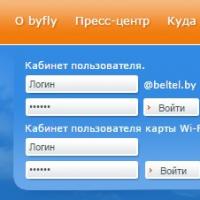 Cómo descubrir su cuenta personal para Internet
Cómo descubrir su cuenta personal para Internet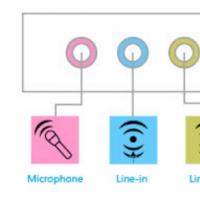 El micrófono no funciona en PC o Mac: cómo solucionarlo y cómo configurarlo
El micrófono no funciona en PC o Mac: cómo solucionarlo y cómo configurarlo